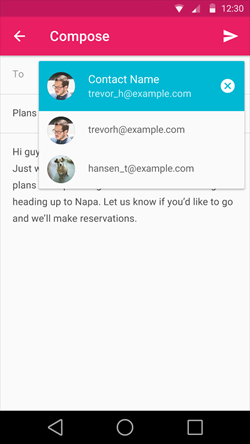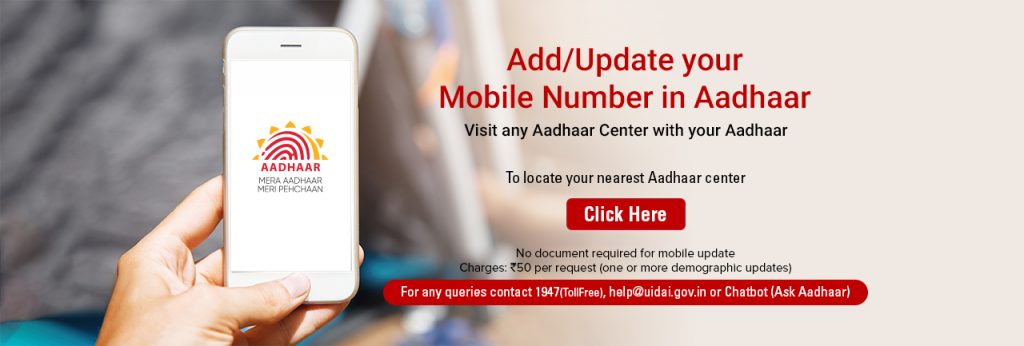Jei esate apaholis, svarbu, kad stebėtumėte visus savo pirkinius. Jei perjungsite telefoną arba nuvalysite telefoną švariu, galite būti visiškai pamesti be tokio sąrašo. Čia yra keletas programų, kurios gali atlikti visą sunkų darbą jūsų vardu.
Įsigytos programos
Įsigytos programos yra pirmoji programa mūsų sąraše, leidžianti peržiūrėti visą turinį, kurį kada nors įsigijote iš „Playstore“. Be programų, sąraše taip pat yra filmų ir knygų, kurias jau įsigijote iš „Google Playstore“. Taip pat galite eksportuoti sąrašą arba rūšiuoti abėcėlės tvarka arba pagal pirkimo datą. Taip pat palaikomos kelios „Google“ paskyros. Norėdami pašalinti skelbimus, galite įsigyti „Pro“ versiją.
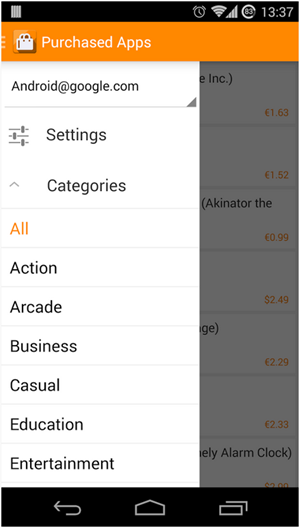
Argumentai 'už'
- Palaikomos kelios „Google“ paskyros
- Turinys yra koduojamas spalvomis, kad būtų galima greitai atpažinti
Rekomenduojamas: 5 dalykai, kuriuos turėtumėte žinoti prieš pirkdami elektros banką
Mano mokamos programos
Mano mokamos programos yra antrasis variantas, kurį galite išbandyti. Jis siūlo spalvų kodą visų programų ir kitų pirkinių, kuriuos įsigijote „Playstore“, sąrašą. Galite eksportuoti sąrašą kaip CSV failą arba rūšiuoti jį taip, kaip jums patinka. „Green“ programos yra tos, kurios jau įdiegtos jūsų prietaise. Programa taip pat pateikia visą sumą, kurią išleidote programoms ir kitiems pirkimams iš „Playstore“. Kūrėjas taip pat suteikia vartotojams galimybę nemokamai išjungti skelbimus.

Argumentai 'už'
- Palaikomos kelios „Google“ paskyros
- Spalvomis užkoduotas turinys
- Rodo visus išleistus pinigus iki datos
„Google“ informacijos suvestinė
Jei esate labai atsargus dėl savo paskyros privatumo ir nenorite įdiegti jokios trečiosios šalies programos, kad galėtumėte stebėti pirkinius, taip pat galite patikrinti visus pirkinius iš „Google“ informacijos suvestinės. Tiesiog atidarykite „Google“ informacijos suvestinę ir prisijunkite naudodami paskyros kredencialus. Slinkite žemyn iki „Google“ piniginės ir spustelėkite pirkinius. Čia galite rasti visą savo mokėjimų istoriją.
Argumentai 'už'
- Saugesnė alternatyva, jei nepasitikite trečiųjų šalių programomis
Išvada
Tai yra trys metodai, kuriuos galite naudoti, kad patikrintumėte visus pirkinius, susietus su jūsų „Google“ paskyra ar paskyromis. Turi ką pridėti prie įrašo? Pasidalinkite su mumis toliau pateiktoje komentarų skiltyje.
„Facebook“ komentarai